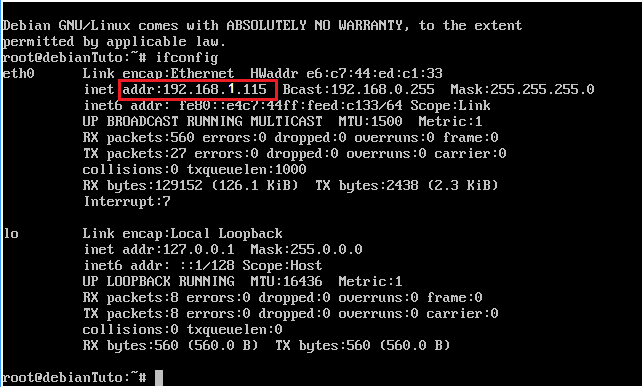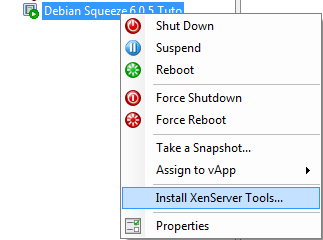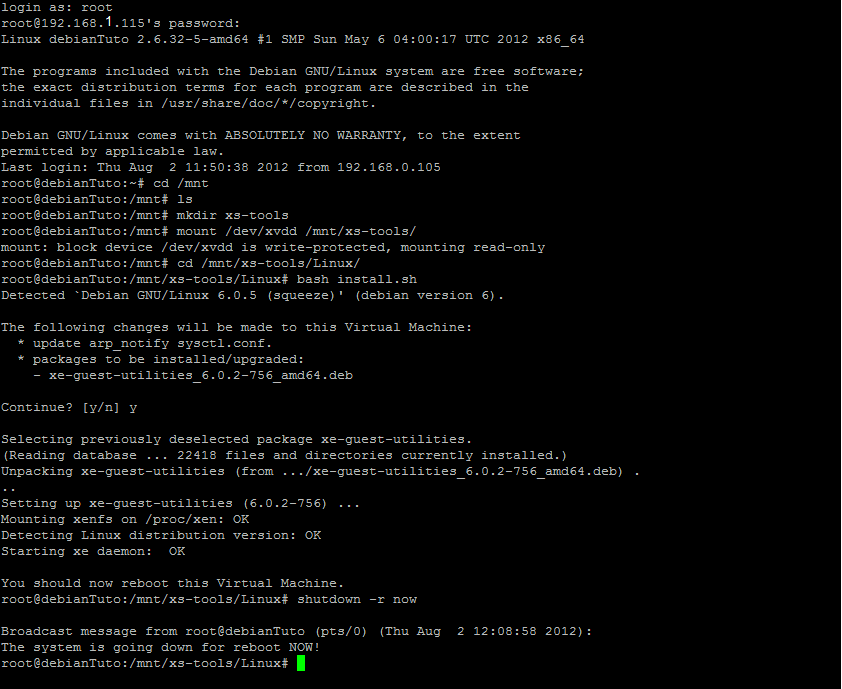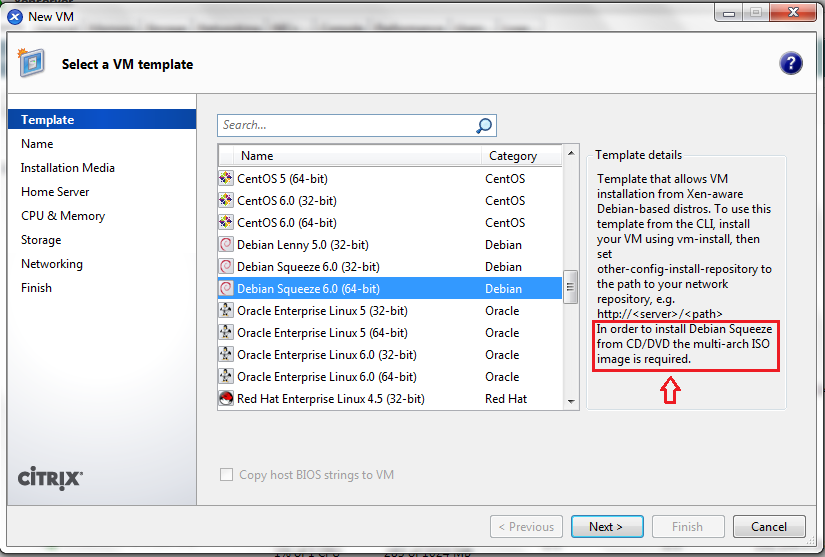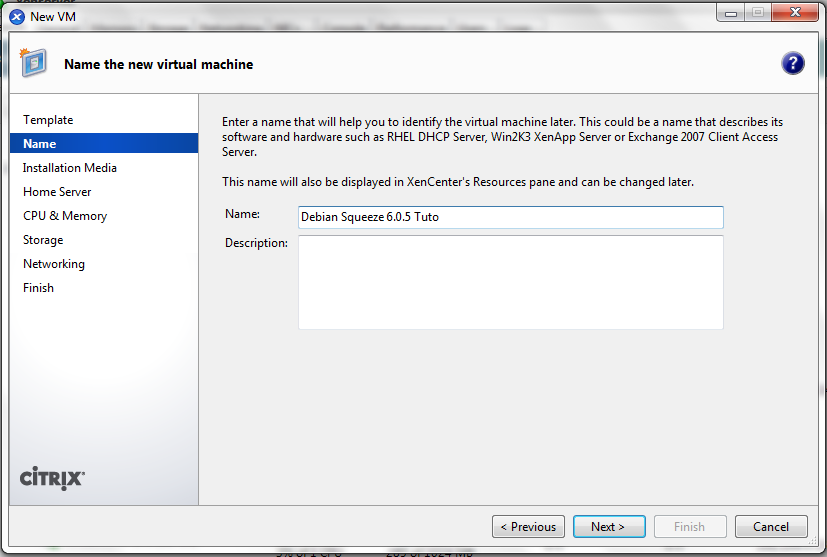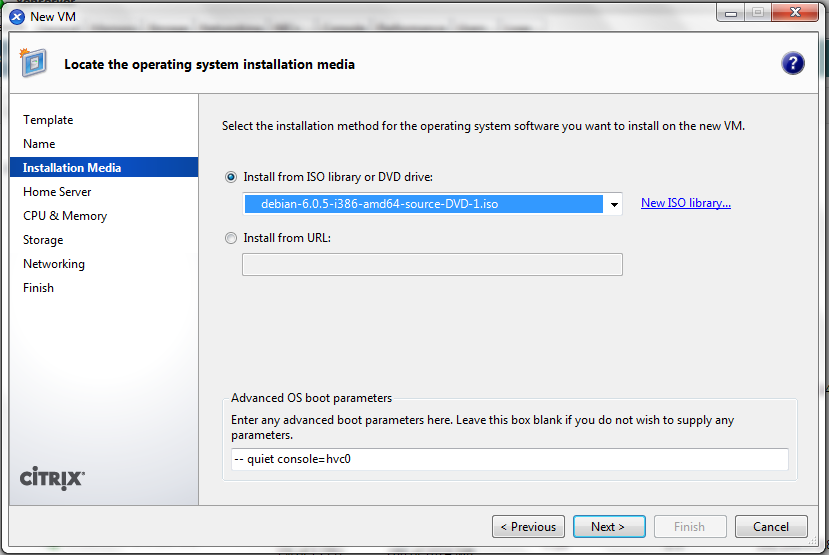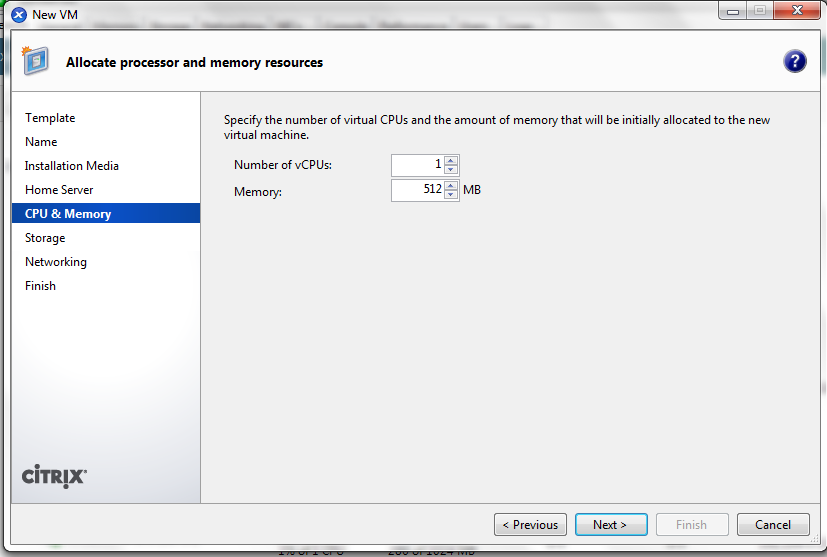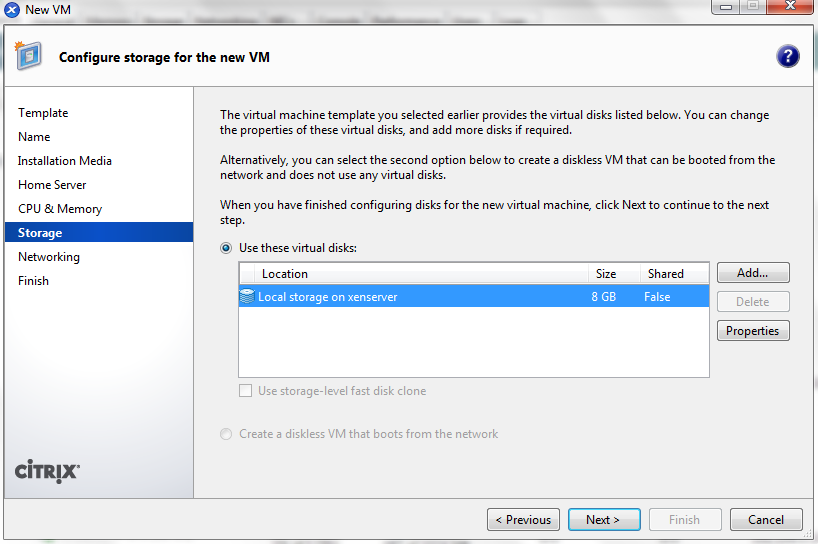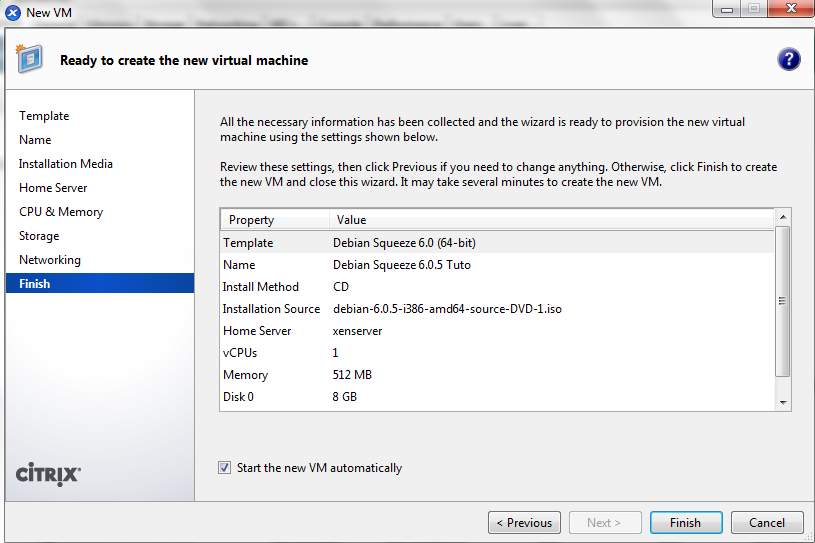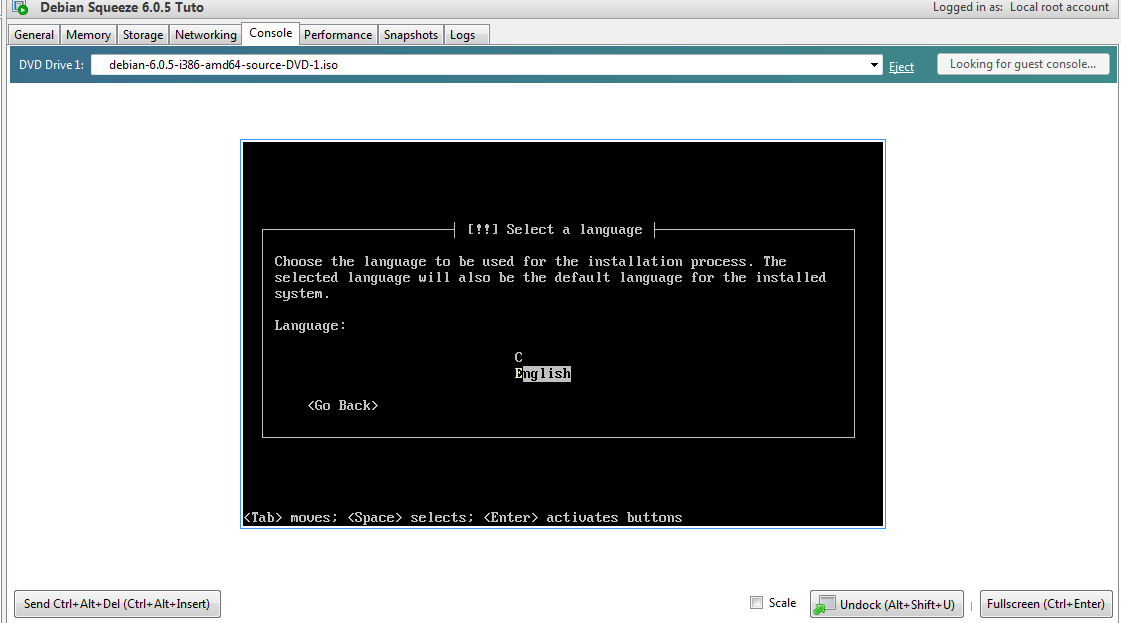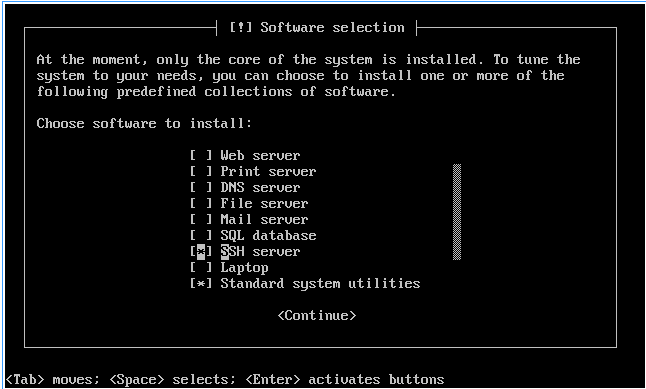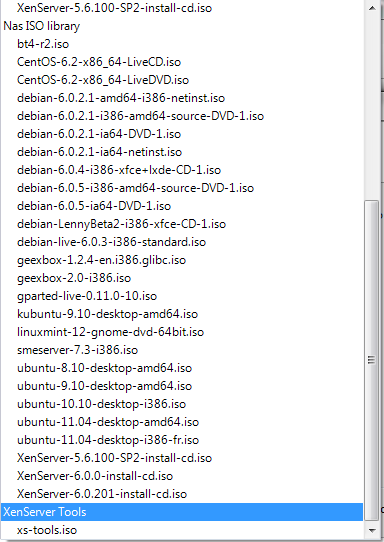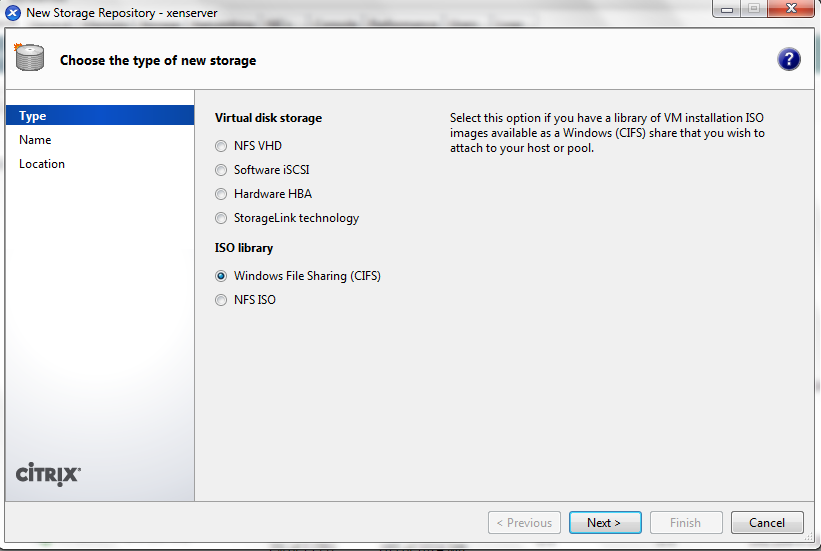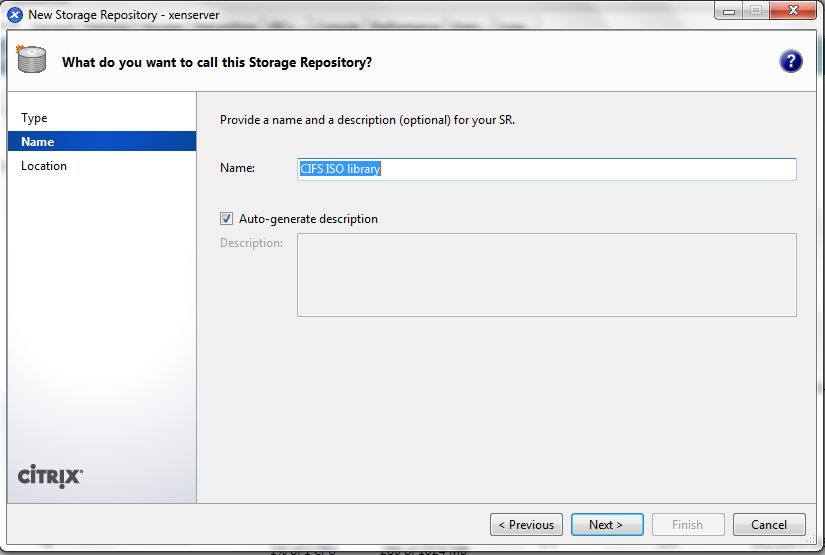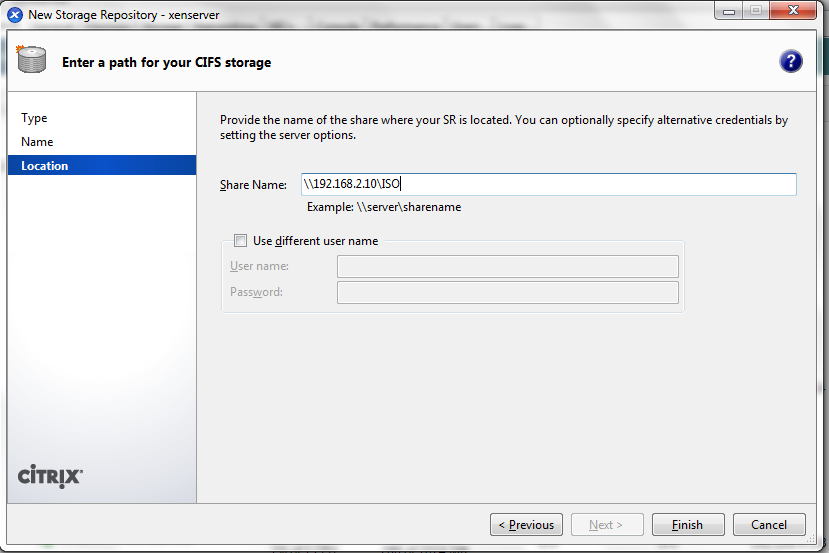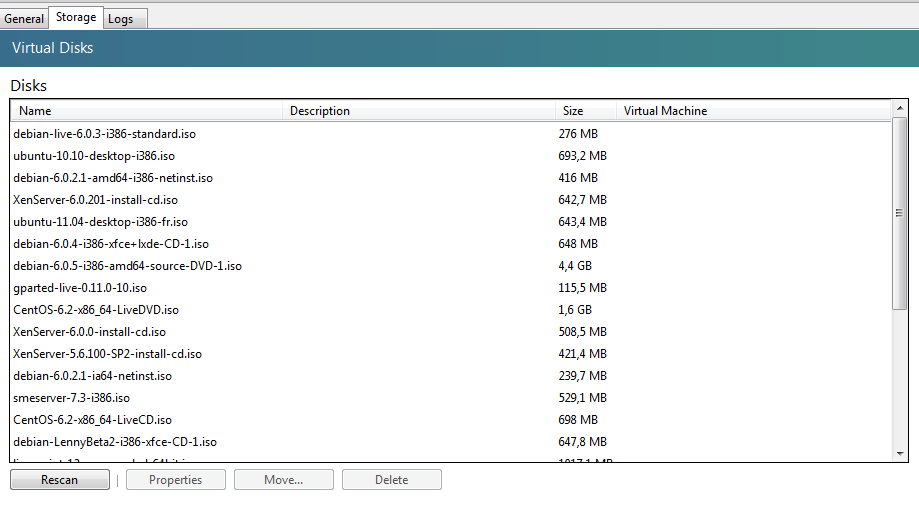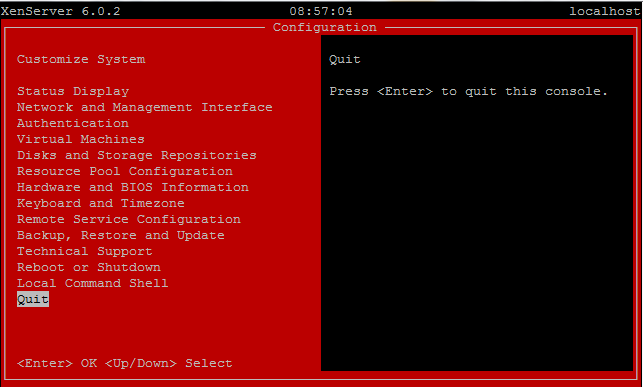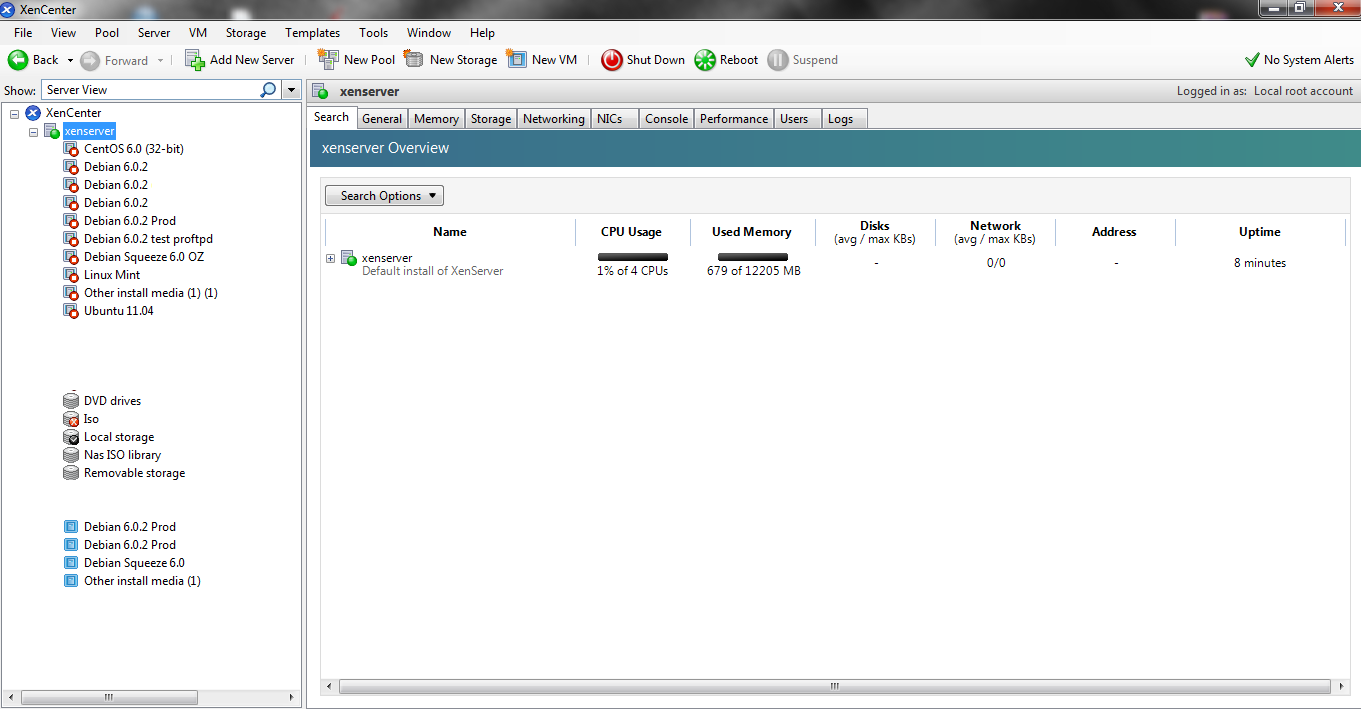Une fois la Vm installée, vous aurez ceci dans XenCenter:
Pour administrer au mieux vos Vms, je pense qu’il est utile d’installer les Xen-tools. Les Xen-tools permettent d’obtenir des informations sur vos Vms. Par simplicité, j’utilise Putty pour me connecter en SSH à mes Vms. Pour la première connexion, je récupère l’adresse IP de la Vm par XenCenter en tapant cette ligne:
ifconfig
Ce qui me donne comme résultat:
Ensuite, vous devez insérer l’ISO avec les Xen-tools. Il suffit de cliquer sur la Vm et de selectionner « Install XenServer Tools… »
On ouvre Putty, on se connecte et c’est parti. Voici les différentes lignes à taper dans la console ci-dessous:
#Vous vous placez dans le répertoire mnt. cd /mnt #Vous créez un répertoire xs-tools qui servira de point de montage. mkdir xs-tools #Vous montez l'ISO dans le répertoire. mount /dev/xvdd /mnt/xs-tools/ #Vous retournez dans le répertoire Linux du point de montage . cd /mnt/xs-tools/Linux/ #Vous lancez le script d'installation. bash install.sh
Et voilà le résultat que vous devriez découvrir dans votre XenCenter.